Использование сканера, подключенного к компьютеру через проводную локальную сеть LAN
Информацию о процедуре от распаковки сканера до включения питания смотрите в руководстве по началу работы.
-
Включите сканер.
Для получения подробной информации, смотрите Как включить питание.
- На экране [Язык отображения] выберите язык и нажмите кнопку [Далее].
- Если появляется экран [Руководство по ограниченной гарантии], подтвердите отображаемую информацию и нажмите кнопку [Следующий].
- На экране [Режим запуска] выберите режим запуска и нажмите кнопку [Следующий].
- На экране [Выберите использование] выберите [Использовать сканер, подключенный к компьютеру] и нажмите кнопку [Завершить].
-
Подключите сканер к компьютеру следующим образом.
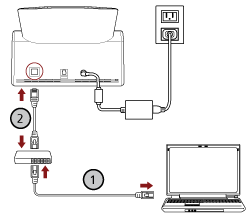
- Подключите компьютер к сетевому устройству с помощью проводной локальной сети LAN или по Wi-Fi (
 ).
).
В процедуре ниже приводится пример подключения компьютера к сетевому устройству по проводной локальной сети LAN.
Для получения подробной информации о подключении компьютера к сети смотрите руководство компьютера.
- Подключите сканер к сетевому устройству по проводной локальной сети LAN (
 ).
).
- Подключите компьютер к сетевому устройству с помощью проводной локальной сети LAN или по Wi-Fi (
-
При необходимости задайте следующие элементы в [Настройки сканера] на экране, отображающемся при нажатии
 в нижней части сенсорного экрана.
в нижней части сенсорного экрана.
Для получения подробностей смотрите Настройки сканера (сенсорный экран).
Имя сканера
Задайте имя сканера.
IP-адрес (IPv4)
Задайте IPv4-адрес сканера.
При задании IP-адреса вручную укажите [Маска подсети], а также [Шлюз по умолчанию].
IP-адрес (IPv6)
Задать IPv6-адрес сканера.
При задании IP-адреса вручную укажите [Длина префикса подсети], а также [Шлюз по умолчанию].
Сервер DNS
Настроить DNS-серверы.
При ручной настройке DNS-серверов задайте IP-адреса для [Основной DNS] и [Дополнительный DNS].
Динамический DNS
Задайте этот элемент для автоматического получения IP-адреса сканера.
Включите этот вариант выбора, если хотите указать имя сканера (имя хоста) и выполнить поиск сканера в инструменте выбора сканера для fi Series.
Для получения подробностей смотрите "Динамический DNS" в Сеть.
Прокси-сервер
Задайте этот элемент для использования прокси-сервера.
СОВЕТЭтот элемент можно задать при связывании сканера напрямую с Scanner Central Admin Server.
Scanner Central Admin
Задайте этот элемент для использования сервера Scanner Central Admin или Scanner Central Admin Desktop для управления сканерами.
Шифрование сети
Задайте шифрование сетевой коммуникации.
ВНИМАНИЕДля отображения экрана [Настройки сканера] требуется пароль администратора.
Проверить пароль администратора по умолчанию можно, проверив, есть наклейка или ее нет.
Для получения подробной информации о наклейке смотрите Проверка наклейки продукта.
Измените пароль администратора для предотвращения изменения настроек другими пользователями.
Кроме того, изменяйте пароль администратора регулярно.
Пароль администратора можно изменить на экране, который отображается при выполнении следующей процедуры:
 → [Настройки сканера] → [Пароль администратора]СОВЕТ
→ [Настройки сканера] → [Пароль администратора]СОВЕТЕсли сканер подключен с сети, настройки сети можно изменить в настройках сети fi Series.
Для получения подробной информации смотрите Настройки сети (настройки сети fi Series).
-
Проверьте состояние подключения к сети для сканера.
Для получения подробностей смотрите Проверка сетевого подключения для сканера.
-
Установите необходимое программное обеспечение на компьютер, который будет подключаться к сканеру.
Для получения подробностей о программном обеспечении и его установке смотрите Установка программного обеспечения.
Подготовьте прилагаемый диск Setup DVD-ROM.
ВНИМАНИЕЕсли старая версия программного обеспечения установлена, сначала удалите ее.
Для получения подробностей смотрите Удаление программного обеспечения.
-
Вставьте прилагаемый диск Setup DVD-ROM в DVD-привод.
Отобразится окно [Настройка fi Series].
-
Начните установку согласно инструкциям, отображаемым на экране.
Рекомендуется выбрать [УСТАНОВКА (Рекомендуется)].
-
Вставьте прилагаемый диск Setup DVD-ROM в DVD-привод.
-
Конфигурируйте настройки для использования сканера на компьютере.
Используйте инструмент выбора сканера, чтобы выбрать сканер.
Для получения дополнительной информации смотрите справку Network Setup Tool for fi Series.
СОВЕТИнструмент выбора сканера запустится автоматически после завершения установки Network Setup Tool for fi Series. Если инструмент выбора сканера не запускается, прочитайте раздел Запуск инструмента выбора сканера.
-
Убедитесь, что сканер готов к сканированию.
Для получения подробностей смотрите Выполнение основного сканирования.
